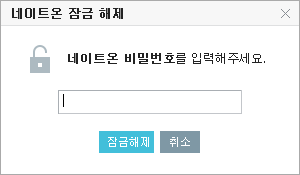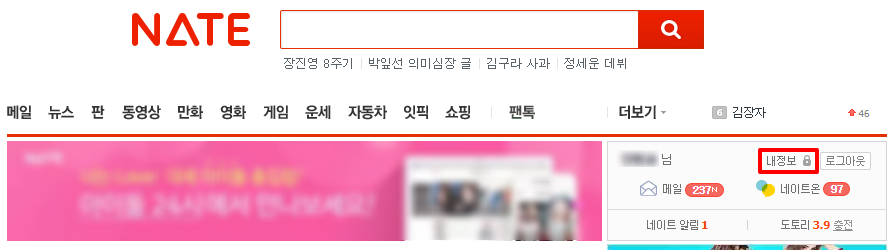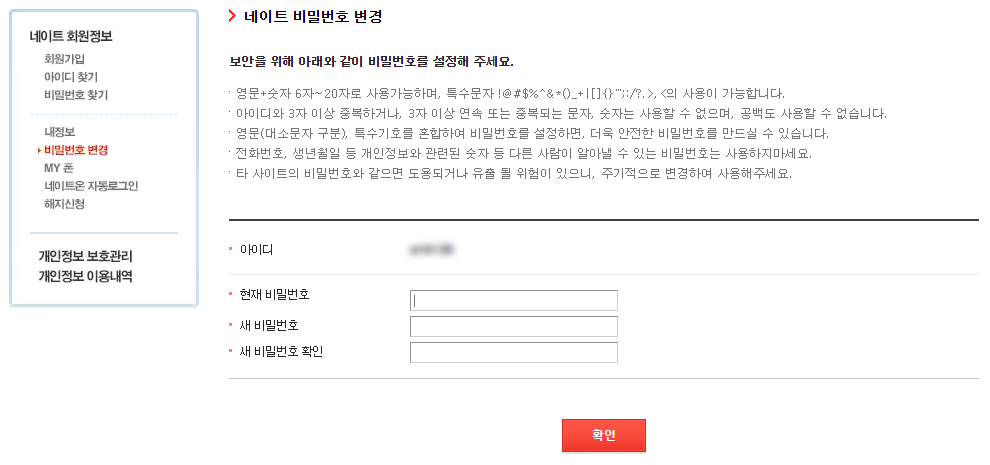네이트온 메신저 잠금해제 비밀번호 변경하는 방법
네이트온을 사용하면서 보안이나 프라이버시를 위해 일정 시간이 지나면 자동으로 잠금모드로 들어가도록 설정 해놓습니다.
이 잠금화면을 해제 할 때, 아래와 같은 창이 보이는데요.
여기서 비밀번호를 입력해야 다시 네이트온을 사용할 수 있는데, 그 비밀번호를 변경하는 방법을 알아봅시다.
네이트온 잠금해제 비밀번호 = 네이트 비밀번호
지난번 카카오톡의 경우와 마찬가지로 네이트온 메신저의 잠금해제 비밀번호는 따로 있는것이 아니라, 네이트 계정의 비밀번호였습니다. 즉, 잠금해제 비밀번호를 변경 하려면 네이트 계정 비밀번호를 변경하면 됩니다.
네이트 계정 비밀번호 변경하기
아주 간단합니다. 일단 네이트로 이동해 로그인 합니다.
네이트 메인 화면에서 우측 상단을 보면 내 정보라는 버튼이 있습니다. 여기로 이동해 봅시다.
계정 정보 변경 페이지에서 좌측을 보면 비밀번호 변경 메뉴가 있습니다. 여기서 현재 비밀번호를 넣고 새로 사용할 비밀번호를 설정하면 됩니다.
네이트온 비밀번호 사용시 유의할 점
네이트 계정 비밀번호를 변경하면 현재 로그인 되어 있는 PC 의 네이트온 메신저와 모바일 메신저가 모두 로그아웃 되니 다시 새 비밀번호로 로그인 해줘야 합니다.
비밀번호를 설정할 때 아래와 같은 조건이 있으니 유의해야겠습니다.
- 영문+숫자로 6~20자리로 설정
- 일부 특수문자 사용 가능, 특수문자는 필수 아님
- !@#$%^&*()_+|[]{}”‘;:/?.>,< 등의 특수문자 사용 가능
- 공백은 사용할 수 없음
- 아이디 3글자 이상 중복되면 안됨
- 3자 이상 연속 또는 중복 되는 문자, 숫자는 사용할 수 없음